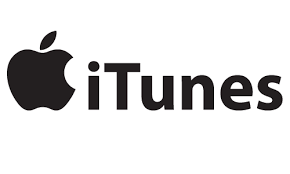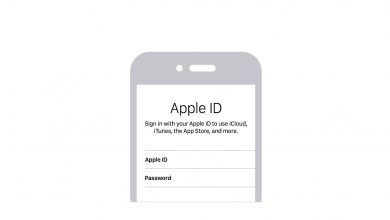Как исправить: ошибку iTunes 0xE8000015 с помощью 6 методов

[ad_1]
Обнаружена ошибка iTunes 0xE8000015 при подключении iPhone к iTunes на компьютере? Прочтите это руководство, чтобы получить 5 надежных решений, позволяющих без проблем исправить ошибку iTunes 0xE8000015.
Ошибка iTunes
Ошибка обновления и восстановления iTunes
«Я установил iTunes на ноутбук с Windows 10. Мой компьютер знает, что это iPhone, и все в нем обновлено. Но когда я хочу подключить свой iPhone 8 к iTunes, я продолжаю получать сообщение об ошибке «Произошла неизвестная ошибка (0xE8000015)». Кто-нибудь знает, как исправить ошибку iTunes 0xE8000015? »
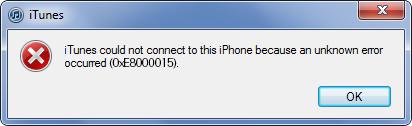
Ошибка iTunes 0xE8000015
В последнее время все больше и больше пользователей iPhone / iPad жалуются нам на это. Ошибка iTunes 0xE8000015 для практических советов. Так что не беспокойтесь, потому что вы не одиноки.
Что такое ошибка iTunes 0xE8000015 на земле?
Ошибка iTunes 0xE8000015 — одна из наиболее распространенных ошибок iTunes, возникающая с сообщением «Ошибка iTunes 0xe8000015» или «iTunes не удалось подключиться к этому iPhone, произошла неизвестная ошибка (0xe8000015)», когда пользователи подключают свое устройство к компьютеру и им необходимо восстановите его с помощью iTunes из-за отключения iPhone / iPad или других ситуаций.
Продолжайте читать, и вы с легкостью разберетесь с этим с помощью 6 простых и надежных решений.
6 способов исправить ошибку iTunes 0xE8000015
Метод 1. Перезагрузите iPhone.
iPhone 8 или более ранние версии iУстройства:
Нажмите и удерживайте боковую (или верхнюю) кнопку, пока не появится ползунок> Перетащите ползунок, чтобы выключить iPhone> Подождите несколько секунд, снова нажмите и удерживайте боковую (или верхнюю) кнопку, пока не увидите логотип Apple.
iPhone 11 / XS / XR / X:
Нажмите и удерживайте боковую кнопку и любую кнопку регулировки громкости, пока не появится ползунок> Перетащите ползунок, чтобы выключить iPhone X> Подождите несколько секунд, снова нажмите и удерживайте боковую кнопку, пока не увидите логотип Apple.
Способ 2. Проверить соединение
Многие пользователи сообщили, что эта ошибка может быть вызвана проблемами с сетевым подключением. Итак, убедитесь, что ваш iPhone правильно подключен к сети.
Проверьте соединение для передачи данных по сотовой сети: перейдите к Настройки на iPhone> Сотовый > Выключите, а затем включите сотовые данные.
Проверьте подключение к сети Wi-Fi: перейдите в Настройки на iPhone> WLAN > Убедитесь, что ваш iPhone подключен к правильному Wi-Fi и находится в зоне действия сети Wi-Fi.
Метод 3. Убедитесь, что на вашем iPhone достаточно свободного места.
Если на вашем iPhone недостаточно свободного места, возможно, вы не сможете подключить iPhone к iTunes. Таким образом, вам нужно освободить больше места на вашем iPhone, удалив некоторые неважные элементы. Или вы можете выбрать предварительное резервное копирование файлов, а затем удалить их с iPhone.
Чтобы проверить место на iPhone: перейдите на Настройки > Общий > Хранилище iPhone.
Метод 4. Отключить ограничение на iPhone.
Если вы установили ограничение на iPhone, то ваш iPhone будет недоступен для iTunes.
Чтобы отключить ограничение на iPhone: перейдите в «Настройки»> «Основные»> «Ограничения»> «Отключить ограничения» и введите свой пароль.
Метод 5. Сбросить папку блокировки.
Последнее решение хорошо работает для многих пользователей iPhone при исправлении ошибки iTunes 0xE8000015, поскольку iTunes снова воссоздает каталог, когда вы запускаете папку Lockdown после удаления файлов в ней.
В Windows:
Шаг 1. Щелкните увеличительное стекло (поиск). В Windows 7 нажмите Начинать. В Windows XP нажмите Начинать а затем щелкните Бегать > Введите% ProgramData% и нажмите кнопку возврата.
Шаг 2. Откройте папку Apple, дважды щелкнув по ней> Удалить папку Lockdown. Вам необходимо войти в систему как администратор.
На Mac:
Шаг 1. В Finder нажмите Идти > Перейдите в папку> Введите / var / db / lockdown и нажмите кнопку возврата> Нажмите Вид в виде значков для просмотра файлов.
Шаг 2. Sвыберите их всех и удалите. Не удаляйте саму папку блокировки. Просто удалите файлы в папке блокировки.
Метод 6. Используйте инструмент восстановления iTunes, чтобы исправить ошибку iTunes oxE8000015
Если вы испробовали все методы, но ни один из них вам не подходит. Вот стороннее программное обеспечение под названием AnyFix, которое вам подходит. Это предлагает решение в один клик для исправления более 200 ошибок iTunes, включая ошибку iTunes oxE8000015. Вам просто нужно несколько минут, чтобы исправить ошибку iTunes oxE8000015 без потери данных. И вот шаги, чтобы решить эту проблему.
Шаг 1: Загрузить и установить последняя версия AnyFix. Запустите его и нажмите Ремонт iTunes.
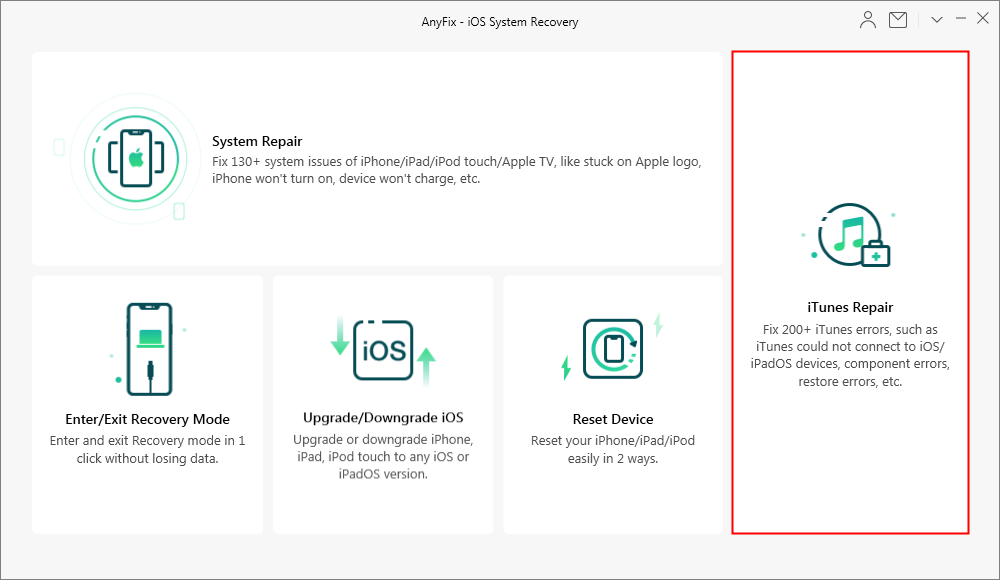
Исправьте ошибки iTunes с AnyFix
Шаг 2: выберите Ошибки подключения / резервного копирования / восстановления iTunes и нажмите на Исправить сейчас.
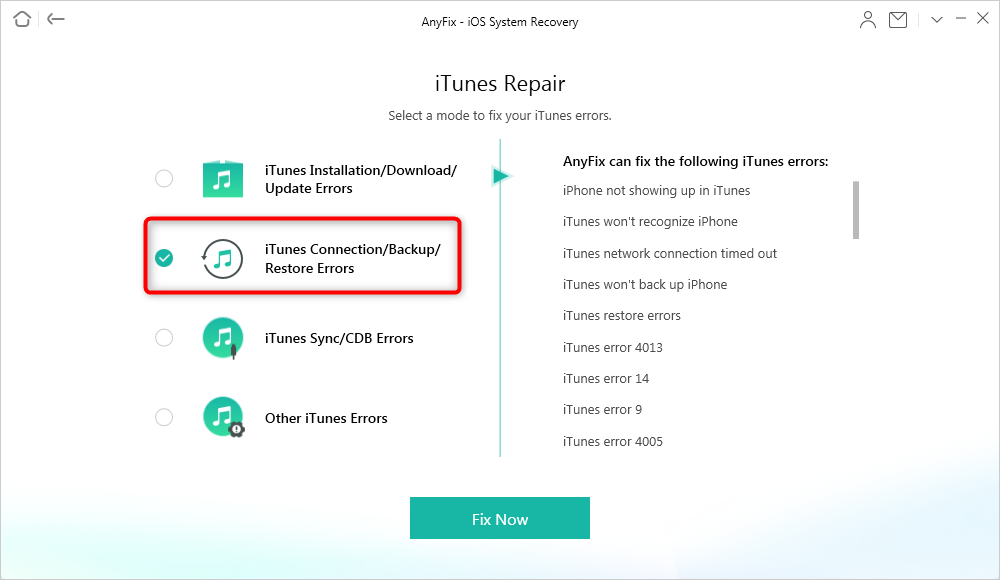
Выберите iTunes Connection / Backup / Restore Errors для исправления
Шаг 3: После завершения процесса анализа нажмите на Исправить сейчас. Затем нажмите на да чтобы дать разрешение AnyFix.
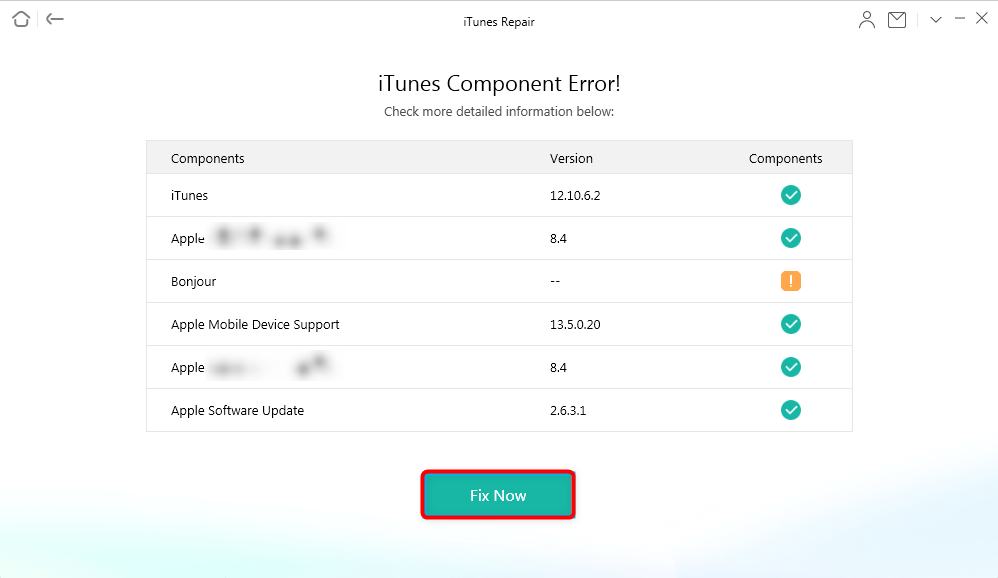
Начать ремонт
Шаг 4: После завершения процесса восстановления вы можете нажать на Откройте iTunes чтобы проверить, решена ли проблема. Если нет, вы можете выбрать Глубокий ремонт режим, чтобы исправить проблему.
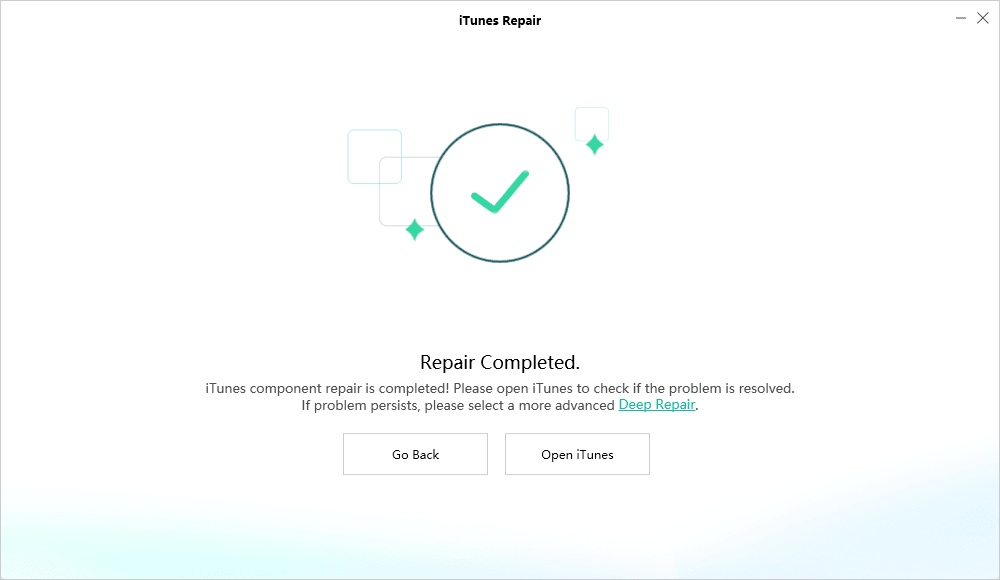
Ремонт завершен
Как восстановить iPhone без iTunes
Как и выше, иногда iTunes может перестать работать, когда вам это действительно нужно. На самом деле, чтобы восстановить потерянные данные или восстановить iPhone, у вас теперь больше выбора, чем когда-либо прежде. PhoneRescue для iOS признан альтернативой iTunes № 1 для пользователей iOS, позволяющей восстанавливать iPhone из резервной копии iTunes / iCloud и восстанавливать удаленные фотографии, сообщения, контакты, заметки, календарь, а также другие до 31 типа файлов iOS.
3 основных момента делают PhoneRescue для iOS более популярным, чем традиционный способ восстановления iTunes: отсутствие необходимости стирать или заменять данные, наивысший показатель успешности восстановления и 3 различных режима восстановления (с iPhone без резервной копии, из резервной копии iTunes и из резервной копии iCloud).
Кроме того, в отличие от iTunes, вы можете просматривать файлы перед восстановлением и выбирать файлы, которые вы предпочитаете получить, а не полное восстановление вслепую. Независимо от того, что вы хотите восстановить, независимо от того, есть ли у вас резервная копия или нет, это поможет вам без труда восстановить потерянные файлы. Теперь давайте проверим его подробные шаги по восстановлению (в качестве примера мы берем Восстановление из iTunes Backup).
Шаг 1. Загрузите PhoneRescue для iOS и установите его на свой компьютер.
Шаг 2. Подключите iPhone к компьютеру через USB-кабель> Выбрать Восстановить из резервной копии режим и нажмите Правая стрелка продолжать.
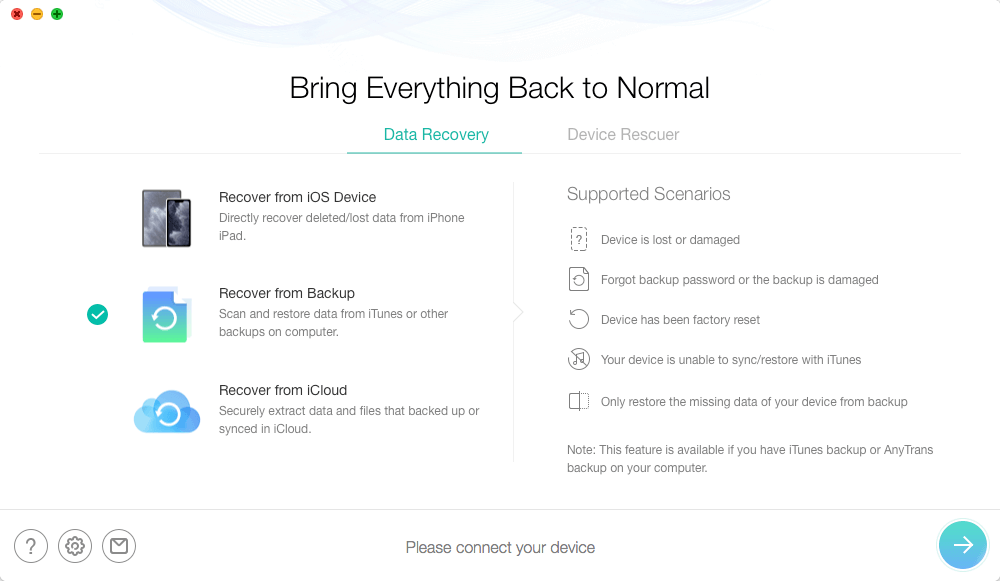
Как восстановить iPhone из резервной копии iTunes без стирания данных — шаг 2
Шаг 3. Выберите резервную копию, содержащую данные, которые вы хотите восстановить, и нажмите Правая стрелка > Проверьте категории файлов и нажмите В ПОРЯДКЕ кнопку, чтобы начать процесс сканирования.
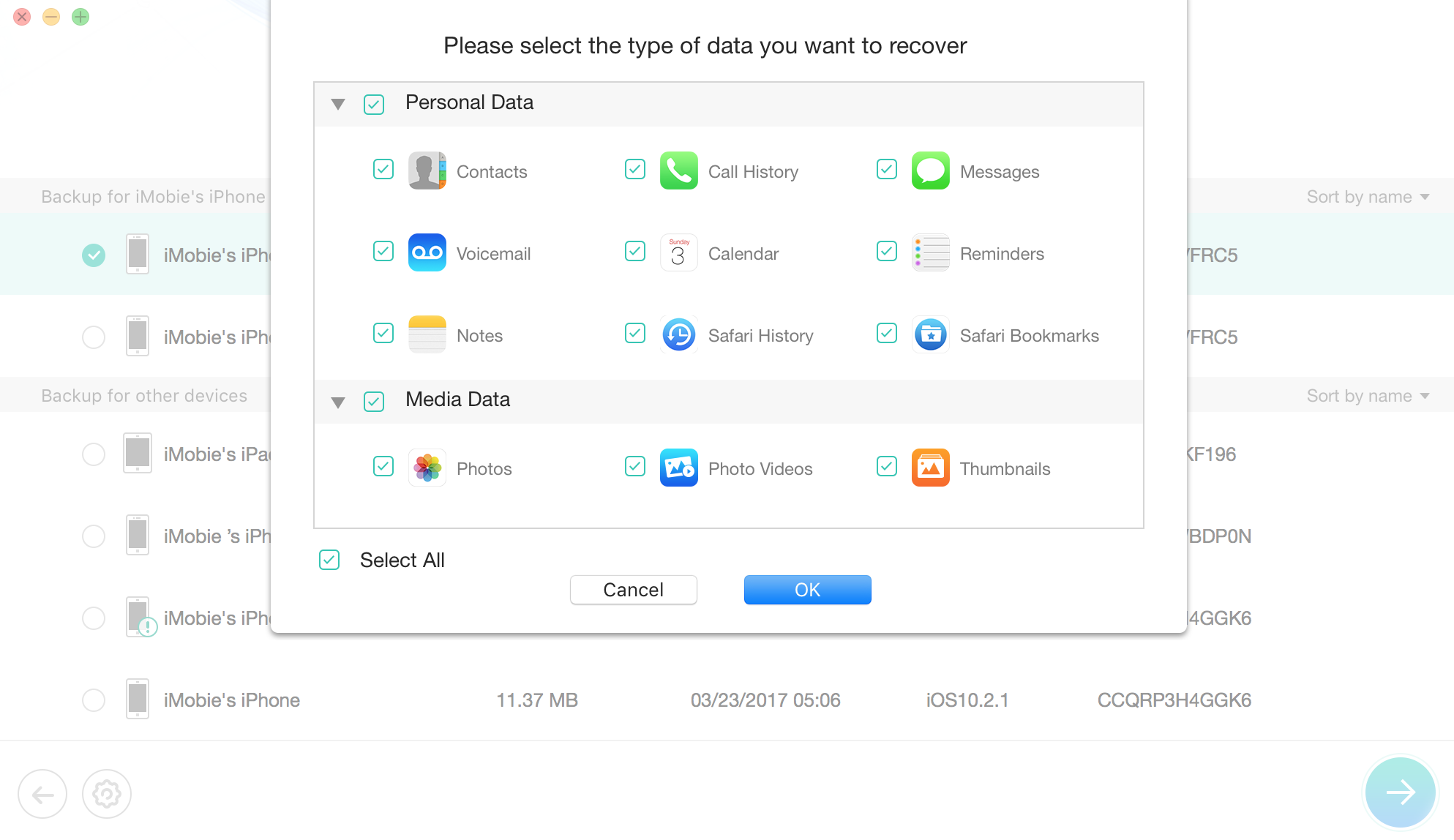
Как восстановить iPhone из резервной копии iTunes без стирания данных — шаг 3
Шаг 4. Предварительный просмотр и выбор данных, которые вы хотите восстановить> Нажмите Восстановить на устройство или Восстановить на компьютер кнопку в правом нижнем углу, чтобы начать восстановление выбранных данных.

Как восстановить iPhone из резервной копии iTunes без стирания данных — шаг 4
Нижняя линия
С помощью приведенных выше 6 решений вам, возможно, удалось исправить ошибку iTunes 0xE8000015. Если вы столкнетесь с другими ошибками при использовании iTunes или iPhone, не стесняйтесь оставлять их в разделе комментариев ниже, и мы ответим вам в ближайшее время. Наконец, попробуйте PhoneRescue для iOS стать вашим хорошим помощником.
[ad_2]